Verwenden der smart touch control, Verbinden mit dem fernsehgerät, Erneutes verbinden der smart touch control – Samsung UE50F6740SS User Manual
Page 29
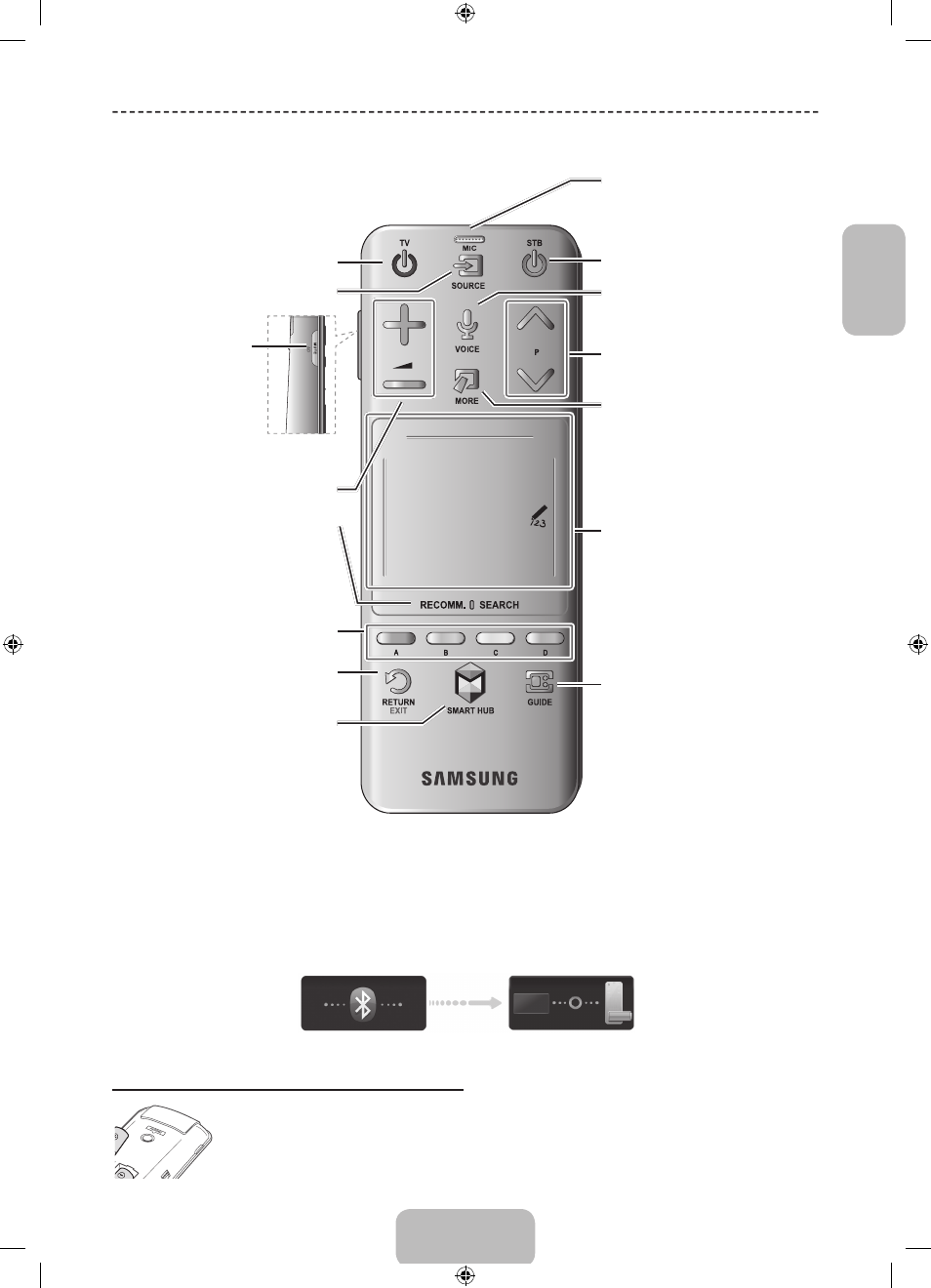
Deutsch - 5
Deutsch
Grundfunktionen
Verwenden der Smart Touch Control
✎
Je nach Modell.
Verbinden mit dem Fernsehgerät
Damit Sie das Fernsehgerät mit einer Smart Touch Control bedienen können, müssen Sie zunächst ein Pairing der beiden Geräte via Bluetooth durchführen. Die
Smart Touch Control kann jedoch nur mit verbundenen Fernsehgeräten von Samsung verwendet werden.
✎
Wir empfehlen, die Smart Touch Control innerhalb eines Bereichs von maximal 6 m zu verwenden. Der Betriebsbereich ist abhängig von den
Umgebungsbedingungen für die Drahtloskommunikation.
1. Richten Sie die Smart Touch Control auf den Fernbedienungsempfänger des ausgeschalteten Fernsehgeräts, und drücken Sie dann die Taste, um das
Pairing-Verfahren erstmals zu starten. Nur durch Drücken dieser Taste wird ein IR-Signal gesendet. Der Fernbedienungsempfänger des Fernsehgeräts
befi ndet sich je nach Modell an unterschiedlichen Stellen.
2. In der unteren linken Ecke des Bildschirms wird ein Bluetooth-Symbol angezeigt (siehe nachfolgende Abbildung). Das Fernsehgerät versucht dann,
automatisch eine Verbindung zur Smart Touch Control herzustellen.
Erneutes Verbinden der Smart Touch Control
Wenn die Smart Touch Control nicht mehr funktioniert oder ungewöhnlich reagiert, tauschen Sie die Batterie aus, da das Problem
möglicherweise durch eine zu geringe Batterieladung hervorgerufen wird. If Wenn das Problem weiterhin besteht, drücken Sie die Taste
PAIRING
auf der Smart Touch Control, um das Pairing-Verfahren mit dem Fernsehgerät zu wiederholen. Die Taste
PAIRING
sehen Sie, wenn
Sie die Batterieabdeckung der Smart Touch Control entfernen. Richten Sie die Smart Touch Control aus einer Entfernung von 30 cm bis 4 m
auf den Empfänger am Fernsehgerät, und drücken Sie die Taste
PAIRING
. Nach Abschluss des Pairing-Verfahrens wird unten links auf dem
Fernsehbildschirm das Pairing-Symbol angezeigt.
Touchpad
• Sie können die Markierung auf dem
Bildschirm verschieben, indem Sie den Finger
über das Touchpad ziehen.
• Tippen Sie auf das Touchpad, um das
markierte Element auszuführen, zu aktivieren
oder auszuwählen.
• Halten Sie den Finger auf dem Touchpad
gedrückt, um das Fenster Senderliste zu
öffnen.
VOICE˜
Wählen Sie die Spracheingabe, und sprechen Sie
einen Text.
Sie können das Mikrofon verwenden, um die Befehle
der Spracherkennung einzugeben. Drücken Sie
einfach die Taste
VOICE˜
.
✎
Spracherkennung-Funktion kann durch
undeutliche Aussprache, Lautstärke oder
Umgebungsgeräusche beeinträchtigt werden.
Anzeigen einer virtuellen Fernbedienung auf
dem Bildschirm. Siehe Kapitel, Steuer des
Fernsehgeräts > Verwenden der virtuellen
Fernbedienung.
Halten Sie die Taste
MORE
gedrückt, um
schnell eine gewünschte Funktion auszuwählen
(z. B.
MENU
(
m
),
TOOLS
(
T
),
INFO
(
`
) usw.)
auszuwählen.
Wechseln des Senders.
Hiermit können Sie für jeden Digitalsender den
Programmplan mit den Sendezeiten anzeigen.
Zudem können Sie mit dem Touchpad zwischen
den Optionen Wiedergabe planen und Aufnahme
programmieren wählen, um eine Sendung zu
programmieren, die zu einem späteren Zeitpunkt
ausgestrahlt wird.
Hiermit schalten Sie den an das Fernsehgerät
angeschlossenen Kabel- oder Satellitenreceiver
ein bzw. aus. Dazu muss die Smart Touch Control
jedoch als Universalfernbedienung konfi guriert
werden.
Ein- und Ausschalten des Fernsehgeräts.
Anzeigen und Auswählen verfügbarer Bildquellen.
Einstellen der Lautstärke.
MUTE
Hiermit schalten Sie den
Ton des Fernsehgeräts ein
bzw. aus.
Halten Sie diese Taste
gedrückt, um zunächst Audio
f. Sehgesch. und dann
Untertitel auszuwählen. (Je
nach Land oder Region.)
Hiermit kehren Sie zum vorherigen Menü zurück.
Halten Sie diese Taste gedrückt, um alle laufenden
Anwendungen zu beenden.
Die Farbtasten arbeiten unterschiedlich, je nachdem
welche Funktion das Fernsehgerät gerade ausführt.
Halten Sie Sie beim Fernsehen die Taste
{
gedrückt,
um Informationen über die laufende Sendung
anzuzeigen.
Hiermit öffnen Sie die Smart Hub-Anwendungen.
Siehe Kapitel Smart TV-Funktionen > Smart Hub
im e-Manual.
✎
Zum Beenden einer Anwendung, die
problemlos ausgeführt wird, drücken Sie die
Taste
™
.
Hiermit wechseln Sie zwischen „Empfohlen“ und
„Suchen“.
[UF6470-ZG]BN68-04779B-06L04.indb 5
2013-11-14 4:14:28
- UE65F6470SS UE46F6510SS UE46F6770SS UE55F6510SS UE55F6670SS UE46F6740SS UE50F6470SS UE40F6800SS UE55F6770SS UE50F6770SS UE32F6470SS UE32F6800SS UE46F6500SS UE40F6470SS UE55F6470SS UE40F6670SS UE50F6500SS UE46F6800SS UE50F6640SS UE40F6510SS UE75F6470SS UE46F6640SS UE55F6640SS UE55F6500SS UE46F6470SS UE40F6500SS UE55F6800SS UE40F6770SS UE40F6640SS UE46F6670SS UE55F6740SS UE50F6800SS UE32F6510SS UE40F6740SS
